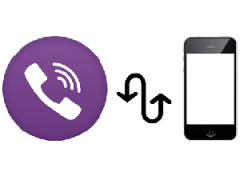перенос вайбера на другой телефон без потери информации
Как перенести Viber со смартфона Android на Android
Вайбер – это специальное приложение, созданное для общения. Здесь вы можете бесплатно переписываться, созваниваться с другими пользователями и отправлять файлы. Вся история переписок, вызовов и принятых медиафайлов хранится в самом приложении. Многие пользователи Вайбером озадачены вопросом, как сохранить данные в приложении и перенести их на другой телефон, если вы решили сменить устройство. Можно ли это сделать, и какие способы существуют, чтобы не потерять важную информацию?
Можно ли перенести Вайбер с Андроида на Андроид
Начнем с того, что перенести Вайбер с одного телефона на другой с разными операционными системами, например, с Android на iOS и сохранить данные, без предварительного архивирования не получится. А вот если вы меняете устройство с одинаковой платформой, а именно с Андроид на Андроид, то здесь все разрешимо и при этом есть несколько удобных способов для переноса, чтобы не потерять важную информацию.
Способы переноса информации
Если вы меняете старый телефон на новый, то вам нужно будет заново устанавливать приложение Viber. При этом после запуска мессенджера на другом телефоне, вся история чатов и звонков будет пустая. Есть несколько способов, как перенести Viber без потери данных с одного устройства на другой телефон, если они оба работают под операционной системой Android.
С помощью стандартных средств приложения
Самым простым и удобным вариантом, чтобы скопировать всю информацию с Вайбера на другой телефон, является функция «Резервное копирование». Данная функция имеется не во всех версиях Вайбера, а доступна только для релизов старше 7. Поэтому если у вас стоит старая версия Viber, обновите ее через Play Market, а потом переносите историю. Чтобы сохранить все данные приложения и настроить их на новом смартфоне, выполните последовательно такие действия:
Копия данных Вайбера хранится на Google диске под вашей учетной записью. Поэтому если ваш смартфон не подвязан к аккаунту Google-почты, то перед резервным копированием сначала нужно в настройках телефона добавить собственную учетную запись Google (логин и пароль от почты). Если у вас ее нет, тогда предварительно зарегистрироваться.

После этого устанавливаете через Play Market Viber на новый смартфон. Проходите регистрацию по тому же номеру телефона, подтверждаете активацию через смс-код и запускаете приложение. Так как одна учетная запись открыта на двух телефонах, то на первом мессенджер автоматически из нее выйдет. Заранее вы должны подвязать аккаунт Google и на новом смартфоне. Далее выполняете следующее:
Функция «Резервное копирование» подразумевает перенос только текстовых сообщений. Поэтому если для вас важны отдельные медиафайлы, то вам придется их сохранить вручную на старом телефоне, а потом перебросить на новый.
На новом Андроиде вы сможете также подключить такую полезную функцию копирования, так как в случае удаления сообщения или целой переписки вы сможете восстановить любую утраченную информацию. При этом копия создается в облачном хранилище и никак не засоряет память телефона, что очень удобно.
Через Titanium BackUp
Есть и другой способ перенести данные Вайбера на новый телефон – это использовать специальные программы. Здесь процедура будет немного сложнее, чем с резервным копированием, однако результативной и поможет сохранить не только текстовые сообщения, но и ранее произведенные настройки. Итак, вам понадобятся root-права, и скачать программу на телефон Titanium BackUp. Далее следуйте инструкции для Андроидов:
Главным преимуществом использования утилиты Titanium BackUp при переносе Вайбера, является то, что вам не нужно даже устанавливать приложение на новое устройство, из резервной копии перенесется даже папка с системными файлами мессенджера. Когда перенос приложения завершится, вы увидите на своем телефоне значок Вайбера, запустите его и сразу перейдете к истории чатов, без необходимости регистрации учетной записи.

Ручной перенос из системных файлов
Последний, но один из самых сложных способов, с которым может справиться не каждый. Но в качестве альтернативного решения он все-таки имеет право на существование. Особенностью данного варианта является то, что вы получите доступ и скопируете данные, которые отражают зашифрованную информацию. Получить доступ к подобной папке очень сложно и нужно обмануть систему. Для этого следует скачать специальную программу в помощь. В магазине приложений их представлено множество, но воспользуемся наиболее простой — Root Explorer. Здесь, как и в предыдущем случае потребуются root-права.
Теперь приступаем к извлечению нужной информации из системной папки Вайбер:
В папке «database» нужно скопировать 6 привязанных файлов и вставить их для сохранения, например, на SD карте или в документе, а после перенести на другой смартфон в такую же папку, после установки Root Explorer с заменой. Вот эти нужные файлы:
Успешным завершением копирование станет перенос данных в Вайбер не только текстовых сообщений, но и истории вызовов и настроек приложения.
Если у вас все получилось, то останется только скачать приложение Viber, авторизоваться в нем под своей учетной записью. Этот способ является одним из самых сложных, поэтому если вы раньше не работали с подобными программами, лучше всего обратиться к первому, самому простому и проверенному варианту – функция «Резервное копирование». Она займет у вас не более 5 минут и сможет сохранить всю важную информацию.
Как перенести историю Viber на другой телефон
В таких мессенджерах, как Вайбер, содержится большая часть жизни человека: личные, рабочие переписки, фотографии, видео и документы. Учётная запись пользователя привязана к конкретному смартфону и номеру, что вызывает затруднения при необходимости перенести данные на другое устройство. Следует разобраться, как перенести историю Вайбер на другой телефон, работающий на этой же или другой платформе.
Направления переноса
Направления переноса и их способы:
| Платформа | Как перенести |
| Android – Android | Настройки Viber – Резервное копирование – Google Диск. |
| iPhone – iPhone | Настройки Viber – Резервное копирование – iCloud. |
| Android – iPhone | Приложение MobileTrans. |
| iPhone – Android |
С Android на Android
Перенос данных из Вайбера на другой телефон этой же платформы происходит через само приложение. Пользователю необходимо создать резервную копию переписок и восстановить её на новом устройстве.
Инструкция по созданию копии:
Теперь все переписки хранятся в облаке Google. Чтобы перенести Вайбер на другой телефон, необходимо выполнить следующие действия:
Titanium BackUp
Если не удаётся выполнить перенос переписок через настройки Вайбера, всегда можно воспользоваться сторонними приложениями, например, Titanium BackUp. Эта программа доступна для скачивания в Play Market.
Процесс бекапа и переноса данных из Viber:
Перенос Вайбера на другой телефон с сохранением переписки
Покупая новый смартфон, люди зачастую сталкиваются с дилеммой: как перенести информацию, не потеряв при этом важные данные? Вопрос касается не только фото и видео, но и диалогов из мессенджеров. Из статьи вы узнаете, как сохранять и перекидывать данные вайбера.
Как перенести Viber на новый смартфон
Сохранить переписку в вайбере при смене телефона несложно. Это можно сделать как в самой программе, так и в сторонних приложениях, требующих установки. Давайте подробно разберем каждый из механизмов.
Итак, первый способ перенести вайбер на другой телефон, сохранив переписку, выглядит так:
После этого приложение со старого телефона разрешается удалить.
Детальная инструкция видна на видео:
С помощью сторонних программ
Сделать резервное копирование Вайбер можно и посредством специальных программ. Предлагаем присмотреться к приложению «Titanium BackUp», которое позволит архивировать данные.
После этого в основном меню телефона вы найдете вайбер, открыв который увидите все переписки, в том числе групповые. Переустановки в этом случае не потребуется.
Как действовать при смене номера
Перенести историю вайбера на другой телефон можно и в том случае, если вы решите сменить симку. Для того, чтобы сохранить историю переписок, соблюдайте следующий алгоритм.
Для начала поменять номер необходимо на старом устройстве, последовательность действий такая:
Теперь необходимо создать резервную копию уже известным нам способом, скачать вайбер на новое устройство и восстановить историю.
Детальная инструкция видна на видео:
Со смартфона на компьютер
Для того, чтобы перенести данные вайбера на ПК или ноутбук, нужно настроить синхронизацию.
Готово, данные синхронизированы. Действия для планшетов идентичны.
Сохранение медиафайлов
Обратите внимание на то, что, перенося данные вайбера на другой телефон, используя варианты, описанные выше, вы теряете фото- и видеофайлы. Данные способы действенны лишь для текстовых сообщений. Перемещать медиа придется вручную, скопировав картинки на внешний носитель.
Перенос чата для айфона
Действия по переносу бэкап-данных на новый Iphone почти не отличаются от манипуляций для андроидов.
Резервная копия делается так же, а восстанавливается на новом устройстве следующим способом:
Кстати, схожим образом можно восстановить стикеры.
Мы разобрали как переустановить Вайбер на телефоне, без потери данных. Мы разобрали, что перенести данные переписок с вашего вайбера на другой телефон очень просто. Эта функция доступна как владельцам телефонов на ios-платформе, так и на android. Способ передачи данных не один, каждый пользователь может выбрать удобный. Главное, что после завершения процесса любимое приложение будет бесперебойно работать, радуя новыми беседами.
Как перенести Viber на другой смартфон без потери данных
Известное приложение Viber предлагает широкий набор полезных функций, поэтому установлен практически на каждом смартфоне. Это довольно популярный мессенджер, где удобно переписываться со своими друзьями и знакомыми. Первая версия Вайбера вышла в свет в 2010 году и за время своего существования претерпела множество изменений. Нашим смартфонам также свойственно устаревать, поэтому многие пользователи задаются вопросом можно ли перенести Вайбер на другое устройство, то есть со старого на новый телефон, и при этом сохранить важную информацию с переписки?
Можно ли перенести Вайбер на другой телефон
Некоторые пользователи Вайбером впадают в панику, когда покупают новое устройство и нуждаются в сохранении истории переписок и важной информации из мессенджера. Разработчики заранее постарались и внедрили специальную функцию в интерфейс приложения Viber, где вы сможете перенести все свои текстовые сообщения на другой телефон или восстановить их при случайном удалении с действующего устройства. Подобная функция доступна как для всех мобильных операционных систем, так и для компьютера. Без предварительного архивирования данных вы не сможете скопировать Вайбер и восстановить его на другом смартфоне, если операционные системы устройств отличаются.
Как перенести Viber на новый смартфон
Перенести приложение на новый смартфон можно, просто взяв и заново скачав его, а вот как сделать так, чтобы на новом устройстве отразилась вся прежняя переписка и действующие группы? Ознакомьтесь с привычным способом переноса данных Вайбера на другой телефон, в зависимости от вашего устройства.
На устройствах с Андроид
Нет ничего сложного, чтобы скопировать переписку на одном смартфоне Андроид и перенести информацию в подобном порядке на новый телефон, тем более что такая функция уже встроена в мессенджер. Она называется «Резервное копирование». Что от вас нужно сделать? Перед тем как удалить Viber на старом телефоне и установить его на новом, выполните поочередно такие действия:
Функция резервного копирования доступна для всех мобильных версий Вайбера старше 7.0. Поэтому если у вас не получается отыскать подобный пункт в настройках, сначала обновите приложение.
После того как вы нажмете «Создать копию», на экране начнется загрузка вашей истории сообщений в архив. По завершению вы увидите размер копии и дату создания. Чаты с мессенджера под вашей учетной записью будут сохранены в облачном хранилище Google, под данными электронной почты. Если при создании копии на экране появится предупреждение о необходимости добавить Google-аккаунт, куда отправится архив Вайбера, то сначала вам нужно войти с телефона в «Настройки», в меню с данными аккаунтов, добавить Google (логин и пароль почты) или сначала зарегистрироваться, а потом добавить.

На устройствах с iOS
Процедура переноса данных Вайбера с Айфона на новое устройство практически ничем не отличается от других операционных систем. Перед тем как перенести переписку, сначала нужно ее сохранить на старом телефоне. Делается это следующим образом:
Архив всех чатов с Вайбера хранится в облачном хранилище iCloud. Смартфоны на операционной системе iOS регистрируются на данном портале. Поэтому если ранее вы не создали учетную запись в iCloud и не подвязали ее к своему телефону, то перед резервным копированием сначала нужно проделать данное действие. Когда зарегистрируетесь на сервере iCloud, перейдете в «Настройки» на телефоне и в пункте «Профили и пароли» добавите учетную запись iCloud.
Резервная переписка с Вайбера не занимает места на смартфоне, а хранится в облаке. Это очень удобно и при этом память устройства не засоряется.
С компьютера на смартфон
Чтобы перенести Viber на смартфон с компьютера, необязательно настраивать резервную копию, так как приложение на телефоне автоматически синхронизируется с десктопной версией (с компьютерной) и вся переписка, история звонков и медиафайлы отображаются одновременно на двух устройствах. Для настройки такой функции необходимо:
Если в телефоне у вас не включается камера для сканирования QR-кода или он отсутствует на компьютере, то обновите приложение до последней версии и повторите попытку. Компьютер автоматически привязывается к смартфону с такой же учетной записью, и далее вы можете произвести сохранение резервной копии для переноса на другое устройство с компьютера.
Использование сторонних программ
Если у вас не получилось воспользоваться стандартным способом для сохранения Вайбера на новом устройстве, тогда вы можете воспользоваться альтернативным. Однако он будет уместен в том случае, если вы еще не удалили приложение со старого телефона, где содержится вся переписка. Для реализации другого варианта вам понадобится помощь специальных программ. Скачать их можно в магазине приложений бесплатно. Наиболее эффективной и популярной является Titanium BackUp. Как она работает:
Titanium BackUp – это программа, которая работает только на устройствах с доступом к root-правам. Поэтому такой способ переноса данных их Вайбера для обычного пользователя может показаться сложным и непосильным.
Несмотря на всю трудность резервного копирования через Titanium BackUp, вы получаете некоторые преимущества, которые недоступны при архивации чатов через облачное хранилище. К ним можно отнести то, что вам не нужно скачивать Вайбер на новый телефон и входить в свою учетную запись, он автоматически загрузится с восстановительных файлов, а также перенесутся все настройки и даже история вызовов, которая при обычном резервном копировании через Вайбер не сохраняется.
Восстановление переписок и медиафайлов
Что делать после того, как вы создали резервную копию на старом телефоне? Теперь переходим к процессу восстановления. Скачиваете на новый смартфон приложение Viber и проходите регистрацию по старому номеру телефона вашей учетной записи. Когда мессенджер запустится, то программа сама вам предложит восстановить переписку из архива, вы подтверждаете данное действие, и через несколько секунд появятся все ваши старые чаты.
Если при запуске Вайбера на новом телефоне такая функция автоматически не сработала, тогда восстановите переписку вручную:
Для удачного решения данного вопроса вы должны за новым телефоном закрепить свою учетную запись облачного хранилища – Google или iCloud, в настройках телефона.
Вы должны знать, что функция резервного копирования переносит в архив только текстовые сообщения из вашей истории приложения, а вот присылаемые фото, картинки и видео будут не сохраненными. Если помимо сообщений для вас важны некоторые медиафайлы из Вайбера, тогда подобную процедуру придется проделать вручную. Зайдите в нужную переписку, просмотрите вложенные в нее файлы и при необходимости нажмите на него и подтвердите сохранение. Медиафайлы сохраняются в отдельную папку в галерею телефона, а оттуда вы уже сможете перебросить их на новый телефон через компьютер при помощи шнура или через отправку по электронной почте.
Переносим Вайбер на другой телефон с историей
Новые модели смартфонов выходят несколько раз в год – устройства становятся все удобными и многофункциональными. К счастью, покупка нового телефона – это не повод менять все учетки в мессендежрах.
Если вам нужно перенести Вайбер на другое устройство, нужно лишь следовать инструкции. Для начала создаем резервную копию переписки, сохраняем ее – далее останется просто последовательно выполнить основные шаги.
Существует несколько вариантов переноса переписки из Вайбера на другое устройство. Этот могут быть как только текстовые сообщения, так и медиафайлы – фото и видео.
Можно ли перенести Вайбер на другой телефон вместе с перепиской
Вайбер легко переносится на новое устройство. Причем даже если меняется не только сам гаджет, но и номер – переписку все равно можно будет перенести.
Прежде, чем приступать к переносу учетки и истории, нужно позаботиться о создании резервной копии. Также следует убедиться, что в процессе создания копии сохранились медиафайлы, если они вам нужны. Дело том, что некоторые способы переноса сохраняют только текстовые сообщения – этот момент нужно уточнить заранее, чтобы не потерять нужную информацию.
Варианты сохранения переписки
Существует два метода, позволяющих перенести Вайбер на другой телефон: с помощью самого мессенджера, а также с помощью сторонних приложений, которые нужно скачивать из магазина.
Перенос переписки через настройки Вайбера
Для начала нужно сохранить историю на старом устройстве, с которого нужно перенести Viber и переписку. Сохранение выполняется следующим образом:
Варианты сохранения данных:
Важно: не забудьте заранее подключить Вайбер к облачному хранилищу.
Полезный совет: желательно выполнять создание резервной копии и перенос переписки в тот момент, когда устройство подключено к вай-фай. Если это будет мобильный интернет (не безлимитный) процесс может обойтись дорого, т.к. он является очень ресурсоемким.
Когда резервирование завершено, Вайбер можно удалять со старого устройства. Далее нужно будет активировать Вайбер на новом устройстве и восстановить на нем историю. Для этого подключаем аккаунт Google Диска или iCloud и выбираем пункт «Восстановить сейчас». Если восстановление истории планируется выполнить позже, это можно сделать в любой момент. Для этого действуем так:
Все, переписка перенесена на новый телефон, ее можно прочитать в любой момент. Чтобы убедиться в том, что история была перенесена корректно – зайдите в любой из чатов и проверьте его содержимое.
Перенос переписки с помощью сторонних программ
Этот способ позволяет перенести историю Viber на другой телефон без необходимости ее сохранения в облачных сервисах. Основное преимущество метода – безопасность. Когда информация находится в облаке, она уязвима, и до нее могут добраться мошенники. Использование специальных утилит для переноса переписки помогает избежать этого риска.
Одним из популярных приложений является Titanium BackUp – с его помощью можно создать архив переписки для последующего перемещения на новое устройство. Порядок действий:
У этого метода есть один недостаток – медиафайлы при таком переносе переписки не сохраняются.
На Android
Перенос переписки между Андроид-устройствами выполняется с помощью опции «Резервное копирование». Процесс сохранения истории выглядит так:
После этого приложение сохранит историю всех сообщений и загрузит копии изображений на сервер.
При желании, в Вайбере можно настроить автоматическое создание резервных копий в течение нужных периодов. Для этого нужно поменять параметр «Создать резервную копию» на «Ежедневно», «Еженедельно» или «Ежемесячно».
Созданную копию можно восстановить когда угодно. Для этого нужно просто зайти в Настройки, далее – в Учетную запись. Здесь открываем раздел Резервное копирование и жмем «Восстановить» – через несколько минут переписка появится на новом устройстве.
На iOS
Чтобы перенести переписку со старого Айфона на новый, нужно воспользоваться опцией резервного копирования – информация при этом сохраняется в облаке. Перед началом копирования нужно зайти в свой профиль iCloud.
Далее для переноса Вайбера на другое устройство iOS выполняем следующие шаги:
Заходим в аккаунт и видим, что процесс выполнен – все переписки с контактами перенесены на новое устройство. В процессе переноса экран может мигнуть черным, это является нормой.
Примерно так же восстанавливаются и стикеры. Для этого заходим в «Настройки», далее – в «Учетную запись». Здесь нажимаем «Покупки» и далее жмем «Загрузить» – все, любимые стикеры снова с вами.
На Windows Phone
На Виндовс Фоне в Вайбере опция переноса переписки и медиафайлов недоступна.
Как активировать приложение на новом устройстве
Для активации Вайбера на новом гаджете нужно выполнить следующие действия:
Весь процесс занимает всего пару минут — можно пользоваться Вайбером на новом устройстве.
Восстановление сообщений
Для восстановления сообщений понадобится резервная копия, которая должна быть создана до начала переноса переписки.
Обычно при установке Вайбера на новое устройство появляется сообщение во всплывающем окне – хотите ли вы восстановить содержимое истории сообщений Viber на новом телефоне? Здесь нужно просто выбрать пункт «Восстановить сейчас» – и переписка переносится на новый смартфон или планшет.
Если новое устройство не предлагает перенести историю переписки в автоматическом режиме, это можно сделать вручную. Для этого действуем так:
После выполнения этих действий мы попадаем в ту точку, из которой Вайбер предложил бы автоматическое восстановление сообщений. Теперь можно загружать и устанавливать резервную копию для передачи информации на новое устройство.
Процесс переноса данных занимает от нескольких секунд до получаса – все зависит от объема переписки и количества медиафайлов. Процент загрузки будет виден на экране.
Перед началом загрузки переписки на новой устройство очень желательно убедиться в стабильности высокой скорости интернет-соединения. Если связь с сетью слабая, перенос истории может занять непредсказуемо много времени.
Как восстановить медиафайлы
При переносе переписки с одного устройства на другое следует уделить особое внимание медиафайлам – фото, видео, которыми вы обменивались со своими контактами. Если вам важно сохранить эти файлы, нужно очень аккуратно выбирать метод переноса переписки.
Например, если для этого используется стороннее приложение, сохранятся только текстовые сообщения, а фото и видео будут утеряны.
Для надежности история сообщений в мессенджере со всеми переданными/полученными файлам хранится на внешних сервисах — для Android это Google Диск, для iPhone — iCloud.
Чтобы сохранить все медиафайлы при переносе истории, стоит действовать так:
Для восстановления копии на новом устройстве нужно зайти в учетку, нажать «Восстановить», затем – «Восстановить сейчас». Всё, история переписки со всеми медиафайлами перенесена.
Можно ли сохранить переписку, если меняется номер
Переписку в Вайбере можно сохранить даже в том случае, если меняется не только устройство, но и номер.
Первое, что нужно сделать для переноса переписки на новый номер – создать резервную копию учетки.
Далее Вайбер нужно скачать и активировать на новом устройстве, а потом восстановить ранее сохраненную историю.
Когда вы ставите в смартфон новую симку, уже установленный Вайбер не перестает работать, он просто остается привязанным к старой учетке. Но зачастую при замене сим-карты и уже установленном приложении возникает вопрос, как изменить номер в Вайбере.
Процесс смены номера на всех устройствах выглядит идентично:
Первый вариант следует выбирать в том случае, если просто меняется симка. Здесь нужно будет подтвердить отправку информации всем контактам о смене номера. Этот номер вводится в открывшемся окне, далее жмем «Продолжить» и подтверждаем правильность данных. После завершения операции вам придет смс с кодом, который вводится в соответствующую форму – и всё, замена номера выполнена.

Второй пункт выбираем в том случае, если меняется не только симка, но и само устройство. Здесь порядок действий будет таким:
Важно! Сохраняются только текстовые сообщения.
Далее заходим в Вайбер на старом устройстве и выполняем все действия для смены номера на текущем устройстве: подтверждаем рассылку уведомлений для контактов, нажимаем Продолжить, получаем смс к кодом и вводим его в открывшемся окне.
Затем устанавливаем вайбер на новое устройство и при регистрации указываем новый, актуальный номер. После этого скопированная переписка может быть восстановлена из облачного хранилища.